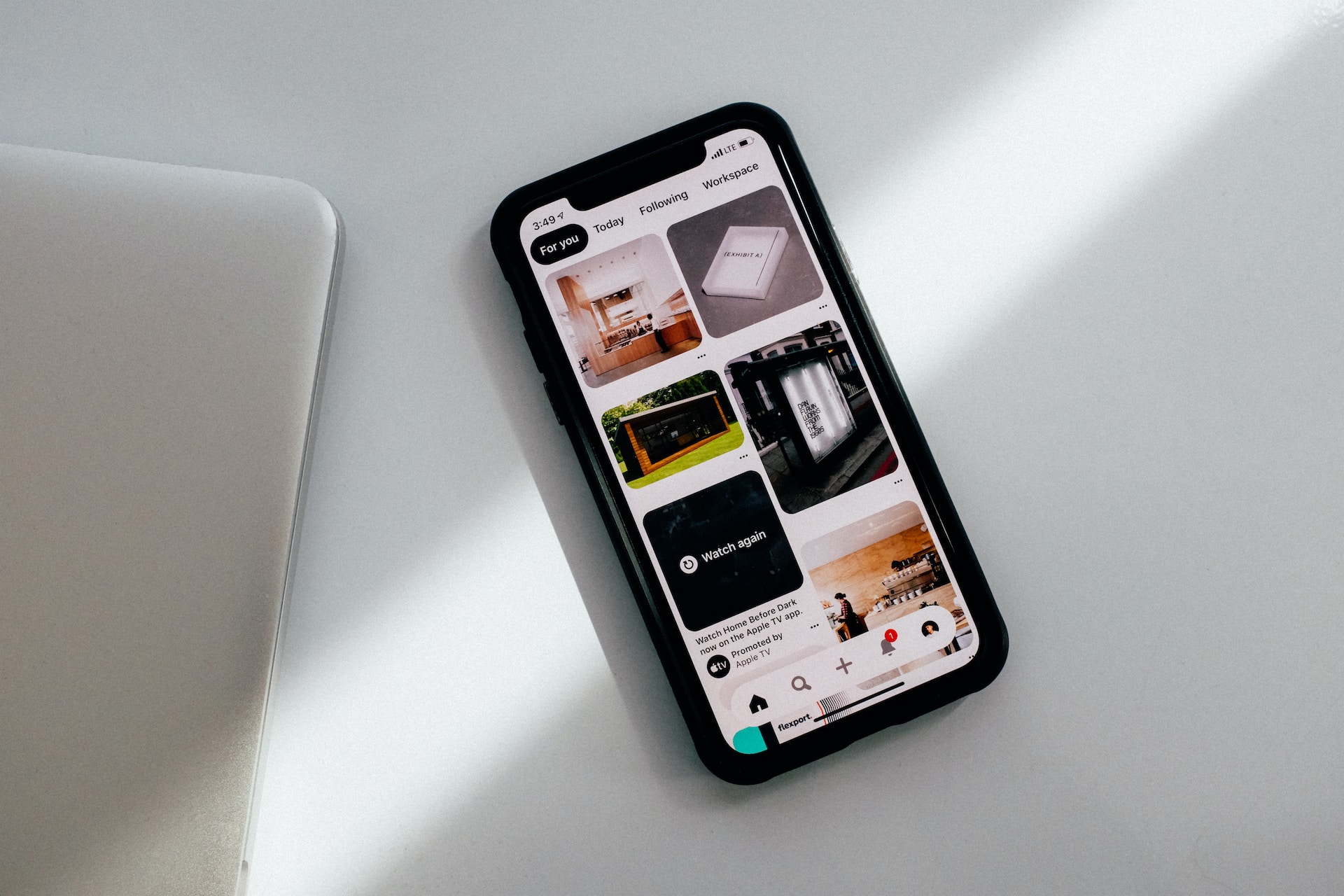Découvrez comment transformer l’intimité de vos tableaux Pinterest en espaces de partage ou opter pour une toile vierge en supprimant un tableau. Ce guide pas à pas vous éclaire sur les procédures web et mobile pour enlever le cadenas de vos tableaux secrets, enrichi d’un aperçu sur les implications de tels choix. Plongez dans l’univers de Pinterest et prenez le contrôle de votre espace créatif.
Pinterest, l’oasis des créateurs de tendances, des planificateurs de mariage, et des amateurs de DIY, est une plateforme connue pour son approche visuelle unique en matière de partage d’idées et d’inspirations. Au cœur de cette expérience utilisateur, se trouvent les tableaux Pinterest, collections d’épingles organisées par thèmes ou intérêts. Toutefois, certains de ces trésors visuels peuvent être verrouillés par un icone cadenas, symbolisant un tableau secret.
Cet article propose une plongée approfondie sur les méthodes pour enlever le cadenas sur Pinterest, transformant ainsi vos jardins secrets en paysages ouverts à tous.
Sommaire
L’Art de Rendre Public un Tableau Secret
Étape par Étape : La Transformation sur Web
La plateforme Pinterest offre la possibilité de rendre un tableau secret accessible à tous. Cette mutation débute par une simple connexion à votre compte Pinterest depuis un équipement web. Le voyage se poursuit en cliquant sur votre photo de profil, nichée en haut à droite de l’écran, vous guidant vers le tableau choisi.
La clé de cette transformation réside dans l’action de cliquer sur les trois points « … » pour accéder à « Modifier le tableau », où il vous faudra décocher l’option « Rendre ce tableau secret ». La finalisation de ce rituel s’effectue en sauvegardant cette nouvelle activation.
Transition sur Mobile : Le Toucher du Changement
L’expérience mobile n’est pas en reste, avec une procédure similaire adaptée aux particularités de l’application Pinterest. Après avoir ouvert l’application, un tap sur votre icone de profil vous mènera à votre tableau secret. L’option de modification est accessible via l’icone « … » située de manière stratégique. La désactivation de l’option « Garder le tableau secret » suivi d’un appui sur « Enregistrer » marquera la fin de ce voyage vers la publicité.
La Suppression : Une Solution Radicale
La Suppression sur Ordinateur : Une Décision Mûrement Réfléchie
Pour ceux cherchant une tabula rasa, la suppression d’un tableau Pinterest est une option envisageable. Cette opération débute par la navigation vers votre profil et la sélection du tableau récalcitrant. Un clic sur « Modifier » suivi de « Supprimer le tableau » engage une requête de confirmation de cette action irréversible, entrainant la disparition de toutes les épingles associées.
Nettoyage Mobile : L’Épure à Portée de Main
La méthode mobile reprend les grandes lignes de son homologue web, en offrant une interface intuitive pour ceux désirant alléger leur page de tableaux Pinterest. La suppression se concrétise après la navigation dans les options de modification du tableau et la confirmation de votre choix.
Les Implications d’un Tableau Secret
Les tableaux secrets offrent un espace privé, invisible aux yeux des autres utilisateurs de Pinterest. Cette fonctionnalité permet une exploration et une collection d’idées sans crainte du jugement extérieur. Cependant, la décision de rendre un tableau public ou de le supprimer porte en elle des réflexions sur la nature partagée ou éphémère de notre créativité digitale.
Témoignage : Une Transition Révélatrice
« Rendre mes tableaux secrets publics a transformé ma page Pinterest en une source d’inspiration pour d’autres. C’était comme ouvrir les portes de mon univers créatif, » partage Alex, fervent utilisateur de la plateforme.
Ressources Complémentaires
Pour plus d’informations sur les tableaux secrets et la gestion de votre feed, Pinterest offre des guides détaillés accessible via leur centre d’aide.
En résumé, que ce soit par une démarche d’activation de la visibilité ou par une décision de suppression, les options pour enlever le cadenas sur Pinterest reflètent la flexibilité et le contrôle offerts aux utilisateurs sur leur contenu. Cette exploration des fonctionnalités avance la compréhension de l’impact de nos choix numériques sur notre espace créatif partagé.